Azure Container Apps でコンテナのトラシューに便利なコマンド
MS Blog にて、Azure Container Apps のコンテナのトラブルシュートに便利なコマンドが紹介されていました。
実はコマンドベースでは試してみたことがなかったので、やってみました。
環境・準備
- Azure Container Apps
- Azure Cloud Shell
事前準備
お試し環境として、下記の公式ドキュメントを参考に Azure Container Apps 環境をデプロイしておきます。
やってみた
冒頭のブログ記事で紹介されている「Log Streaming」と「Console Connect」を試してみました。
Log Streaming
az containerapp logs show -n <Container Apps 名> -g <リソースグループ名>
こちらのコマンドでは、指定したコンテナのコンテナログ (stderr および stdout) を確認することができます。
--replica オプションと確認対象のコンテナ (レプリカ) を指定することで、任意のコンテナを選択することも可能。
なお、Azure Portal では「ログ ストリーム」の画面と同じ機能です。
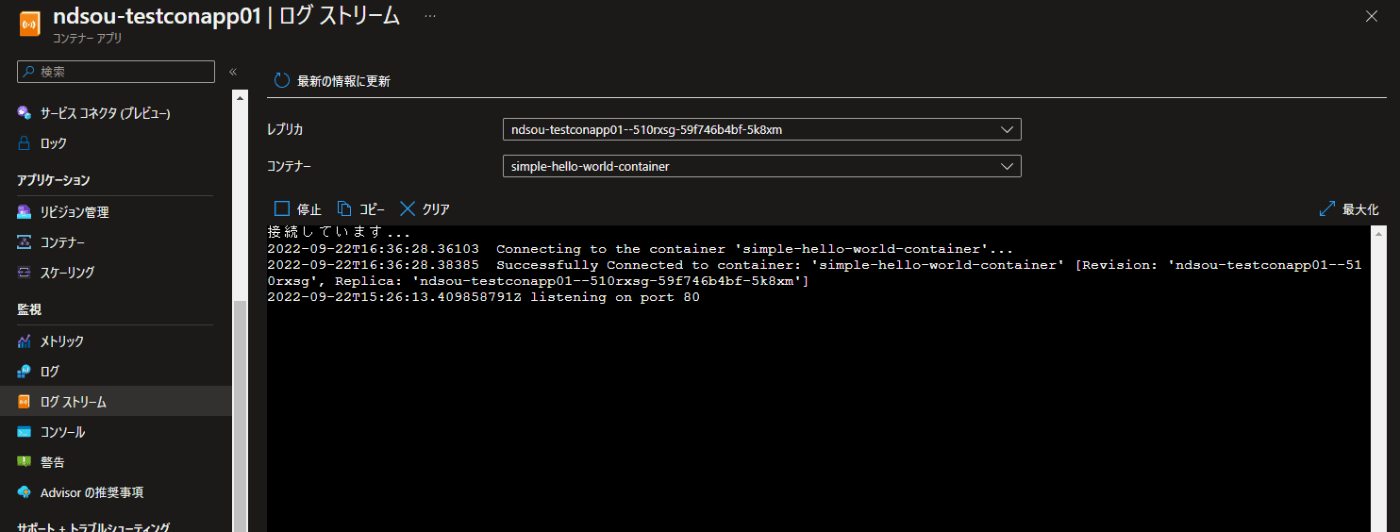
Console Connect
az containerapp exec -n <Container Apps 名> -g <リソースグループ名>
こちらのコマンドでは、指定したコンテナのシェルに入ることができます。
前記のコマンドと同様に --replica オプションと確認対象のコンテナ (レプリカ) を指定することで、任意のコンテナを選択することも可能です。
Azure Portal では「コンソール」の画面と同じ機能です。
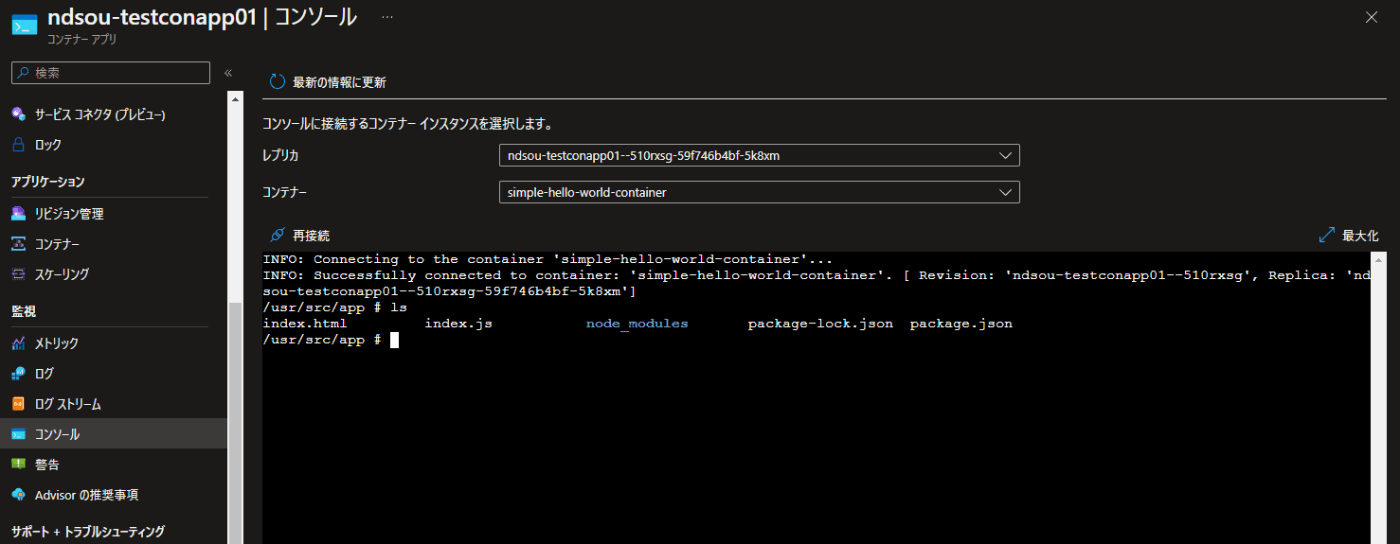
参考
上記のコマンドを含めた az containerapp 関連のコマンドの詳細については、下記の公式ドキュメントにまとまっています。参考にしてくださいませ。
まとめ
Kubernetes をよりマネージドにしている Azure Container Apps。さすがにホストを色々覗くのは難しいようですが、コンテナ単位なら触れる範囲となっていることがわかります。
トラシュー時にはコンテナに入りたい時がどうしてもあるので、この領域を残しておいてくれるのは嬉しい限りです。
冒頭のブログ記事には、他にも Azure Monitor および Log Analytics 関連の活用が記載されていますので、そういう部分でも参考になる記事でした。
Discussion